Chromebook : votre système applique une mise à jour critique

Si votre Chromebook est bloqué lors de l

Changer le style des icônes de votre application peut ajouter du style à votre appareil Android. Au bout d'un moment, on en a assez de regarder le même style et on a envie de changer un peu les choses. Vous pouvez modifier le style des icônes d'application, mais en utilisant des applications tierces.
Mais, maintenant, il existe un moyen de changer le style des icônes de l'application et le style du texte. Vous pouvez le faire sans avoir à installer une autre application sur votre appareil Android. Je suis sûr que vous en avez déjà beaucoup et que vous ne souhaitez installer que ceux que vous considérez comme importants.
Comment changer la forme des icônes d'application sur Android
Il est possible d'ajouter la forme des icônes d'application sur votre appareil Android, mais vous devrez exécuter Android 11. Si vous êtes eux, cela ne prendra qu'un moment. Ouvrez l'application Paramètres et appuyez sur l'option Affichage.
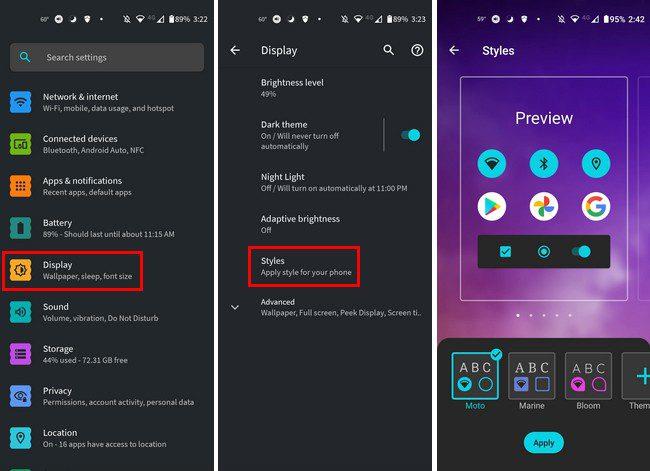
Certains styles seront prêts à être utilisés, mais vous aurez également la possibilité de créer les vôtres. Appuyez sur l'option qui dit Thème un et préparez-vous à faire des choix. La première étape consistera à choisir la police de style que vous souhaitez donner au texte. Il n'y a pas une longue liste d'options, mais vous pouvez choisir parmi quatre options.
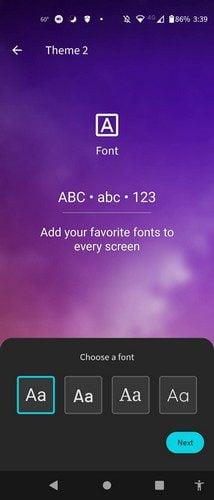
Il est maintenant temps de choisir une couleur, puis de choisir une forme d'icône. Vous pouvez sélectionner jusqu'à 7 formes. Vous devrez également choisir la disposition de l'application et, pour finir, nommer votre thème. N'oubliez pas de sélectionner le bouton Terminé.
Si jamais vous voulez effacer le thème que vous avez créé, tout ce que vous avez à faire est de revenir à l'écran principal. Lorsque vous sélectionnez votre thème, vous verrez une icône en forme de crayon en haut à droite. Appuyez dessus, suivi de l'icône de la corbeille en haut à droite. Vous allez recevoir un message de confirmation. Si vous êtes sûr que c'est ce que vous voulez faire, appuyez sur l'option de suppression, et c'est parti.
Conclusion
Avec Android 11, vous n'avez pas besoin d'installer une autre application pour modifier le type d'icônes de votre application. Vous avez le choix entre sept styles et vous pouvez également modifier le style de texte. Si vous n'êtes pas satisfait des options intégrées, vous pouvez également accéder à Google Play pour plus d'options. Quelle forme avez-vous choisie pour les icônes de votre application ? Faites-le moi savoir dans les commentaires ci-dessous, et n'oubliez pas de partager l'article avec d'autres sur les réseaux sociaux.
Si votre Chromebook est bloqué lors de l
Si votre Chromebook ne reconnaît pas vos périphériques USB, consultez notre guide pour des solutions pratiques et efficaces.
Si votre stylet a cessé de fonctionner sur Chromebook, assurez-vous qu
Si vous ne parvenez pas à finaliser votre abonnement HP Ink, utilisez un navigateur pour activer votre abonnement. Ensuite, mettez à jour le micrologiciel de votre imprimante.
Si vous êtes un utilisateur Fitbit, vous pourriez avoir un problème où l'écran est noir et/ou l'appareil ne s'allume pas. Voici quelques étapes de dépannage que vous
Nous vous montrons comment régler manuellement la vitesse de connexion à un paramètre spécifique sur le lecteur vidéo Roku.
Un didacticiel facile à suivre montrant les étapes à suivre pour trouver l'adresse MAC Ethernet ou sans fil de votre boîtier Roku ou de votre appareil Roku Stick.
Si votre ordinateur portable Chromebook n'est pas assez bruyant, réglez le contrôle du volume du système d'exploitation sur 100 % et utilisez une extension d'amplification du volume.
Toutes les applications Google Play Store ne sont pas compatibles avec ChromeOS en raison de limitations matérielles et de fonctionnalités clés manquantes.
Un guide facile à suivre sur la façon de résoudre un problème où le lecteur vidéo Roku se fige ou redémarre de lui-même.
Si l'application de bureau Microsoft Teams ne fonctionne pas sur Chromebook, recherchez les mises à jour et laissez votre ordinateur portable définir automatiquement les paramètres de date et d'heure.
Sachez tout ce qu'il y a à savoir sur l'impression 3D et découvrez Qu'est-ce que l'impression 3D par jet d'aérosol en lisant ceci.
Si vous allez faire de l'impression 3D artistique, voici quelques informations à garder à l'esprit. Voici où vous pouvez trouver des modèles 3D.
Malheureusement, il n'y a pas beaucoup d'appareils grand public disponibles qui utilisent encore la fente pour carte microSD. C'était une fatalité, mais le téléphone
Construire un PC capable de faire fonctionner votre ou vos casques VR peut sembler un défi, mais en réalité, ce n'est pas plus compliqué que d'en construire un pour n'importe quel autre.
Si votre Chromebook indique qu'une erreur s'est produite lors du démarrage du conteneur Penguin, redémarrez votre ordinateur portable et réinitialisez le matériel.
S'il y a un point d'exclamation rouge sur la batterie de votre Chromebook, maintenez enfoncées les touches d'actualisation et d'alimentation pour réinitialiser la connexion de votre batterie.
Maintenir votre équipement en bon état est un must. Voici quelques conseils utiles pour garder votre imprimante 3D en parfait état.
Il y a des étapes à garder à l'esprit une fois que vous imprimez. Voici ce qu'il faut considérer dans le processus de post-traitement.
Vous êtes confronté au problème du logiciel AMD Adrenalin qui ne fonctionne pas ou ne s
Pour corriger l
Apprenez à maîtriser le chat Zoom, une fonctionnalité essentielle pour les visioconférences, avec nos conseils et astuces.
Découvrez notre examen approfondi de l
Découvrez comment récupérer votre Instagram après avoir été désactivé en suivant nos étapes claires et simples.
Découvrez comment savoir qui a consulté votre profil Instagram avec nos solutions pratiques. Sauvegardez votre vie privée tout en restant informé !
Apprenez à créer des GIF animés facilement avec votre Galaxy S22. Découvrez les méthodes intégrées et des applications pratiques pour enrichir votre expérience.
Découvrez comment changer la devise dans Google Maps en quelques étapes simples pour mieux planifier vos finances durant votre voyage.
Microsoft Teams s
Vous obtenez l


























